Usar o portal do Azure para gerenciar usuários em seu Azure Stack Edge Pro
APLICA-SE A:  Azure Stack Edge Pro - GPU
Azure Stack Edge Pro - GPU Azure Stack Edge Pro 2
Azure Stack Edge Pro 2 Azure Stack Edge Pro R
Azure Stack Edge Pro R Azure Stack Edge Mini R
Azure Stack Edge Mini R
Este artigo descreve como gerenciar usuários em seu Azure Stack Edge Pro. Você pode gerenciar o Azure Stack Edge Pro por meio do portal do Azure ou da IU da Web local. Use o portal do Azure para adicionar, modificar ou excluir usuários.
Neste artigo, você aprenderá como:
- Adicionar um usuário
- Modificar usuário
- Excluir um usuário
Sobre os usuários
Os usuários podem ter privilégio completo ou somente leitura. Usuários somente leitura podem apenas exibir os dados de compartilhamento. Usuários com privilégio completo podem ler dados de compartilhamento, gravar nesses compartilhamentos e modificar ou excluir os dados de compartilhamento.
- Usuário com privilégios completo – um usuário local com acesso completo.
- Usuário somente leitura – um usuário local com acesso somente leitura. Esses usuários estão associados a compartilhamentos que permitem operações somente leitura.
As permissões do usuário são definidas quando o usuário é criado durante a criação do compartilhamento. Elas podem ser modificadas usando o Explorador de Arquivos.
Adicionar um usuário
Para adicionar um usuário, siga estas etapas no portal do Azure.
No portal do Azure, acesse o seu recurso do Azure Stack Edge e vá para Usuários. Selecione + Adicionar usuário na barra de comandos.
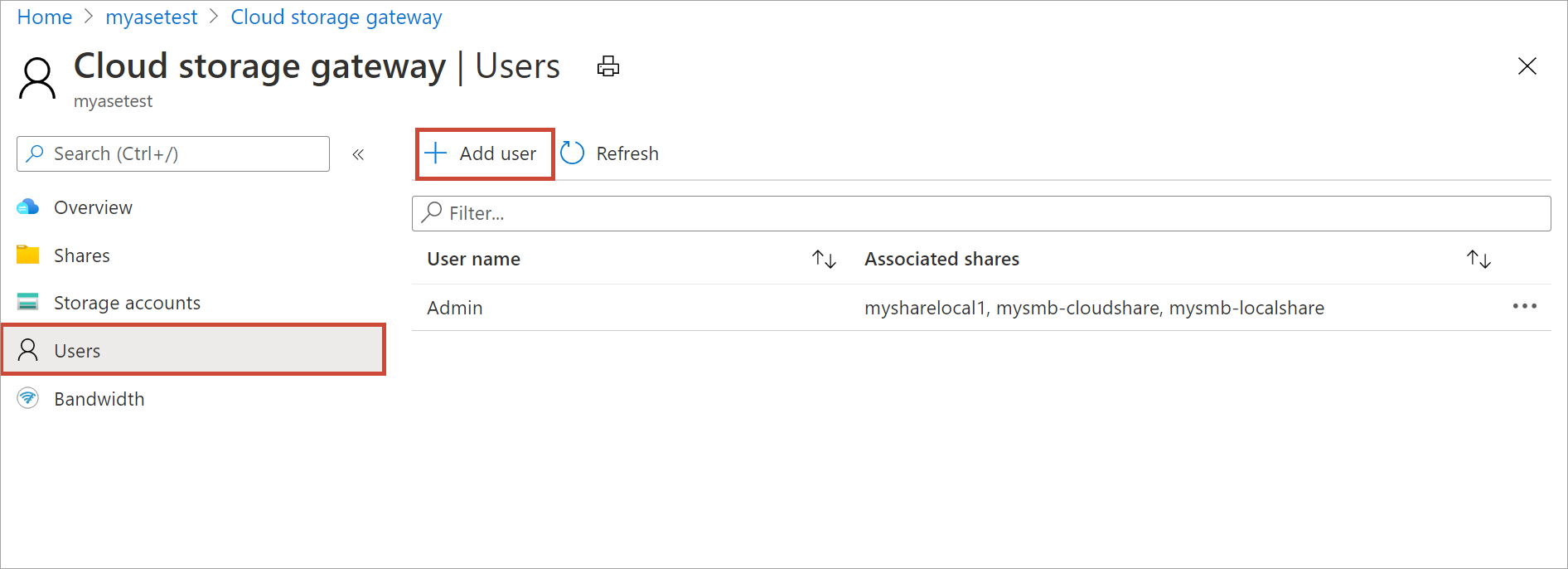
Especifique o nome de usuário e senha do usuário que você deseja adicionar. Confirme a senha e selecione Adicionar.
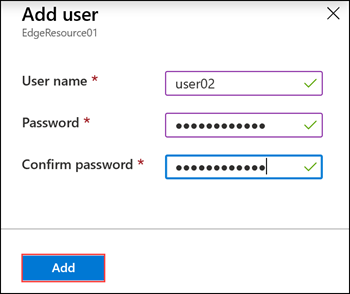
Importante
Estes usuários são reservados pelo sistema e não devem ser usados: Administrador, EdgeUser, EdgeSupport, HcsSetupUser, WDAGUtilityAccount, CLIUSR, DefaultAccount, Convidado.
Uma notificação é mostrada quando a criação de usuário é iniciada e concluída. Após a criação do usuário, na barra de comandos, selecione Atualizar para exibir a lista atualizada de usuários.
Modificar usuário
Você pode alterar a senha associada a um usuário após ele ser criado. Selecione na lista de usuários. Insira e confirme a nova senha. Salve as alterações.
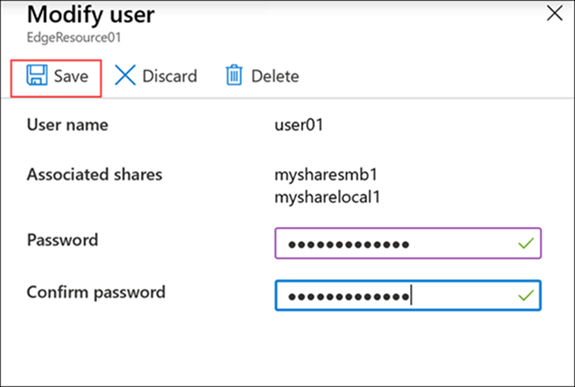
Excluir um usuário
Para excluir um usuário, siga estas etapas no portal do Azure.
No portal do Azure, acesse o seu recurso do Azure Stack Edge e vá para Usuários.
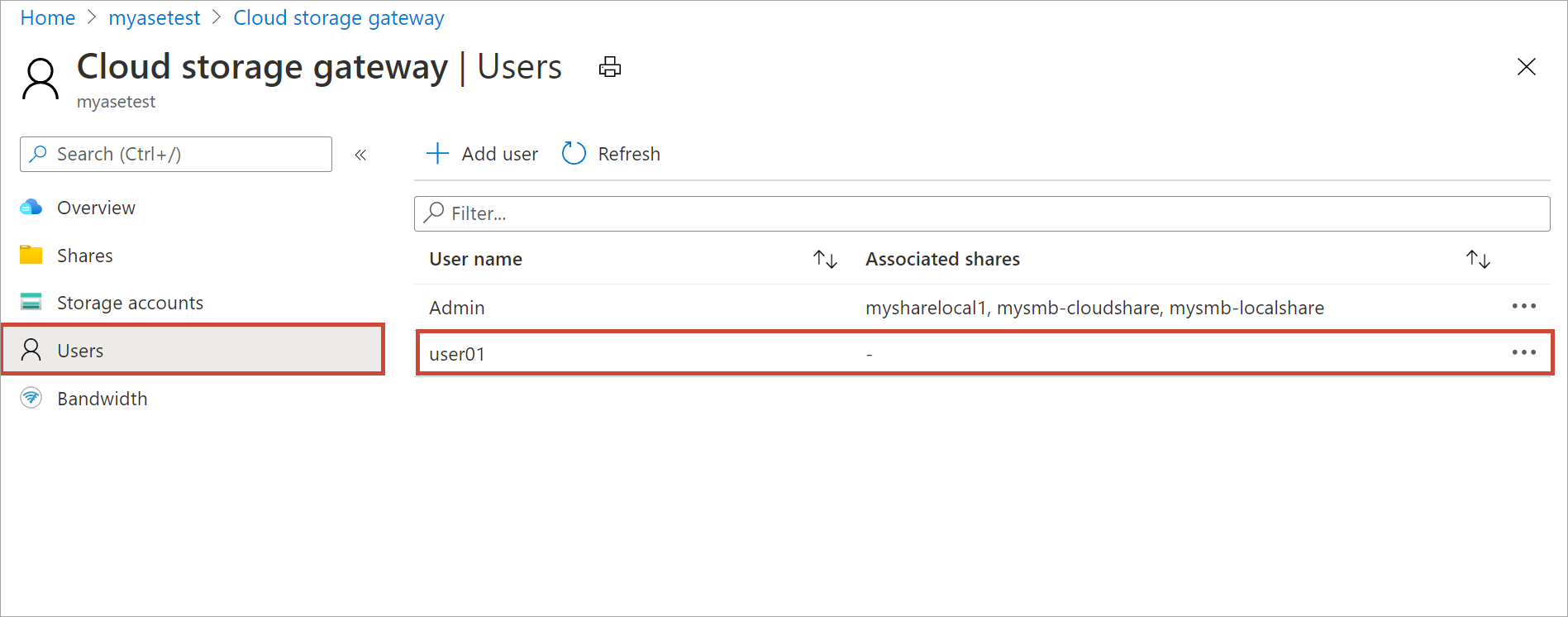
Selecione um usuário na lista de usuários e, em seguida, selecione Excluir. Quando receber a solicitação, confirme a exclusão.
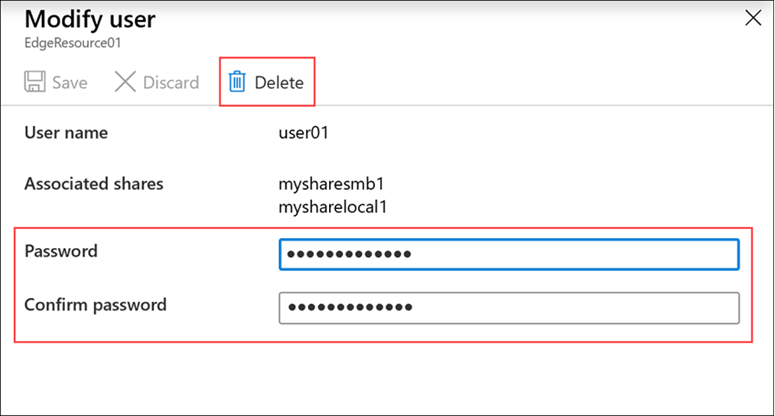
A lista de usuários é atualizada para refletir o usuário excluído.
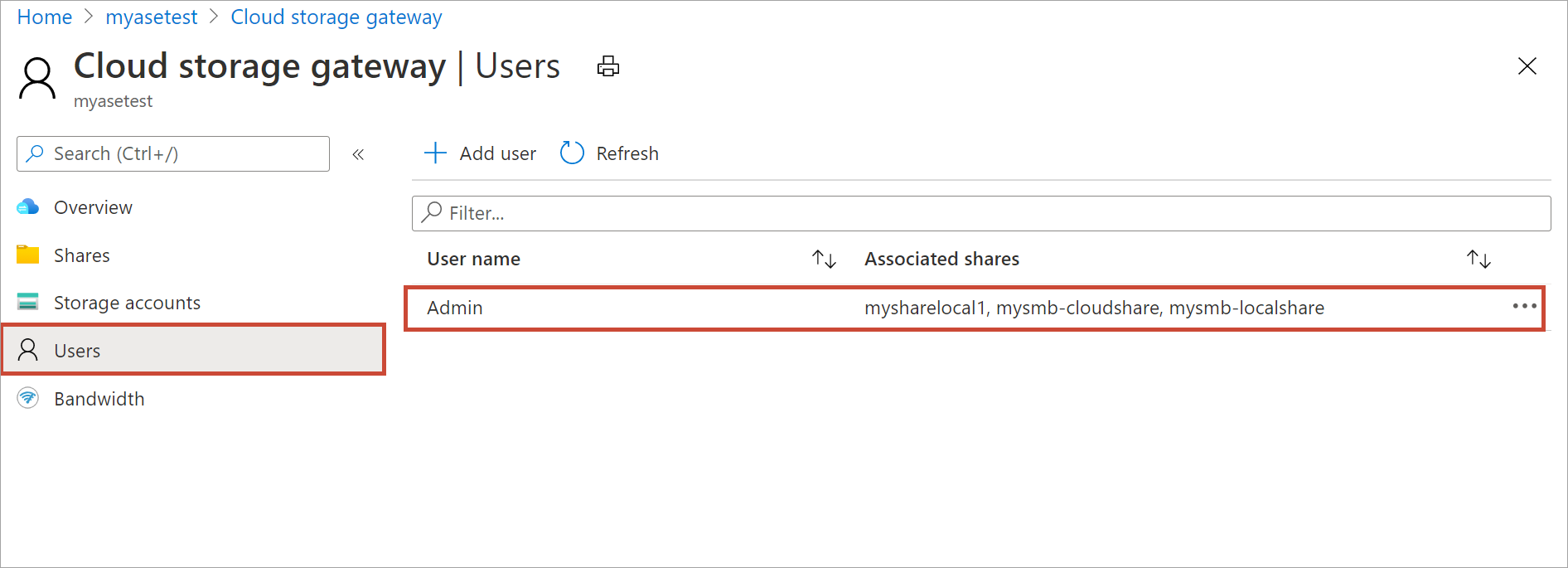
Próximas etapas
- Saiba como Gerenciar a largura de banda.